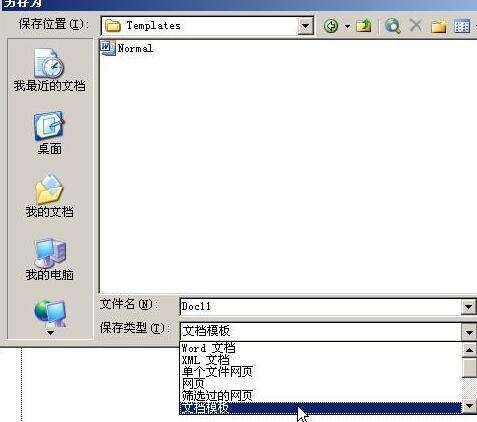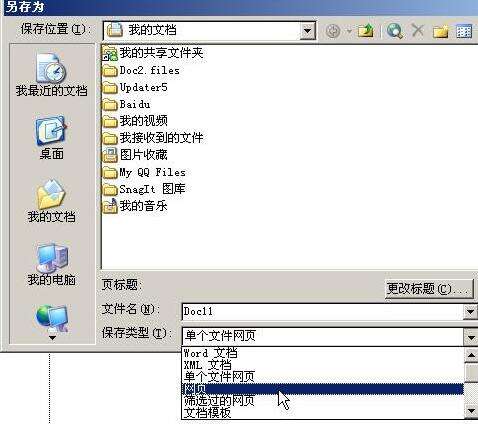word文档保存为网页或XML文件的方法
办公教程导读
收集整理了【word文档保存为网页或XML文件的方法】办公软件教程,小编现在分享给大家,供广大互联网技能从业者学习和参考。文章包含630字,纯文字阅读大概需要1分钟。
办公教程内容图文
将当前word文档保存为word模板的具体操作如下:
第1步,打开word文档窗口,在菜单栏依次单击“文件”→“保存”菜单命令。
第2步,在打开的“另存为”对话框中,单击“保存类型”右侧的下拉三角按钮,在下拉菜单中选中“word模板”选项。然后在“文件名”编辑框中输入word模板名称,并单击“保存”按钮即可。
2.将word文档保存为兼容以前Word版本的.Doc文件
有时根据实际需要,用户希望将当前word文档保存为与以前word版本兼容的.Doc文件,只需在“另存为”对话框的“保存类型”下拉菜单中选中“Word
97-3003 & 6.0/95-RTF”选项即可。
3.将word文档保存为网页文件 word文档可以轻松保存为可以在IE浏览器中查看的.html网页文件,
具体操作如下: 第1步,打开word文档,在菜单栏依次单击“文件”→“另存为网页”菜单命令。
第2步,在打开的“另存为”对话框中,将“保存类型”设为“网页”或“单个文件网页”即可。
4.将word文档保存为XML文件
通过将word文档保存XML文件,可以创建能被许多不同类型的应用程序读取的数据,从而提高word文档中所包含的数据的兼容性。在word文档中打开“另存为”对话框,并在“保存类型”下拉菜单中选择XML选项即可将Word文档保存为XML文件。
看了上面的word文档保存为网页或XML文件的方法后,是不是觉得操作起来更得心应手了呢?
办公教程总结
以上是为您收集整理的【word文档保存为网页或XML文件的方法】办公软件教程的全部内容,希望文章能够帮你了解办公软件教程word文档保存为网页或XML文件的方法。
如果觉得办公软件教程内容还不错,欢迎将网站推荐给好友。